
KB4522011 パッチをインストールすると、インストールが失敗したことを示すメッセージが表示されます。この場合は、他社製のセキュリティソフトをアンインストールしてみると良いと思いますが、もしかしたら、他社製のセキュリティソフトがインストールパッチをウイルスと間違えてインストールをブロックしている可能性があります。ファイルが破損している可能性もありますので、もう一度ダウンロードしてインストールしてください。また、他の解決策もありますので、以下を参照してください
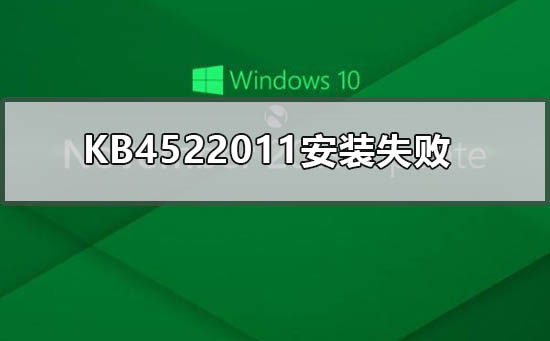

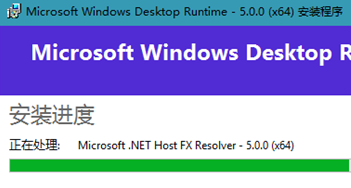 ##方法 2:
##方法 2:
1. ボタンをクリック > コマンドを入力 > 検索結果の「コマンド プロンプト」を右クリック > ; [管理者権限で実行] を選択します。
2. 新しく開いたコマンド プロンプト ウィンドウで次の操作を実行します:
net stop wuauserv
net Stop cryptSvc
ren C:\Windows \ SoftwareDistribution SoftwareDistribution.old
ren C:\Windows\System32\catroot2 catroot201d
net Start wuauserv
net start cryptSvc
##方法 3: 
2.「Windows ロゴ キー R」キーの組み合わせを押し、「msconfig」と入力して Enter キーを押し、システム構成ページを開始します。 「サービス」オプションをチェックし、「Microsoft サービスをすべて非表示にする」を選択し、「すべて無効にする」をクリックします。
3. タスクバーを右クリックして、タスク マネージャーを起動します。すべてのスタートアップ項目を無効にするには、「スタートアップ」タブをクリックします。
4. スタート メニューからデバイスを再起動します (シャットダウンしてから再度電源を入れるのではなく、再起動を選択してください)。以上がKB4522011 インストール失敗問題の対処方法の詳細内容です。詳細については、PHP 中国語 Web サイトの他の関連記事を参照してください。